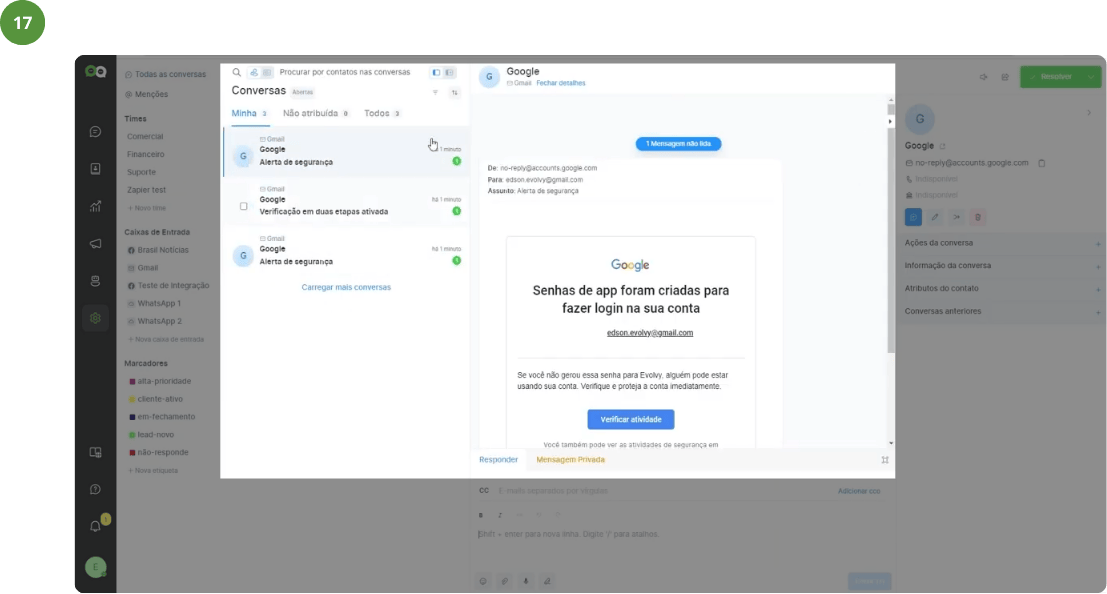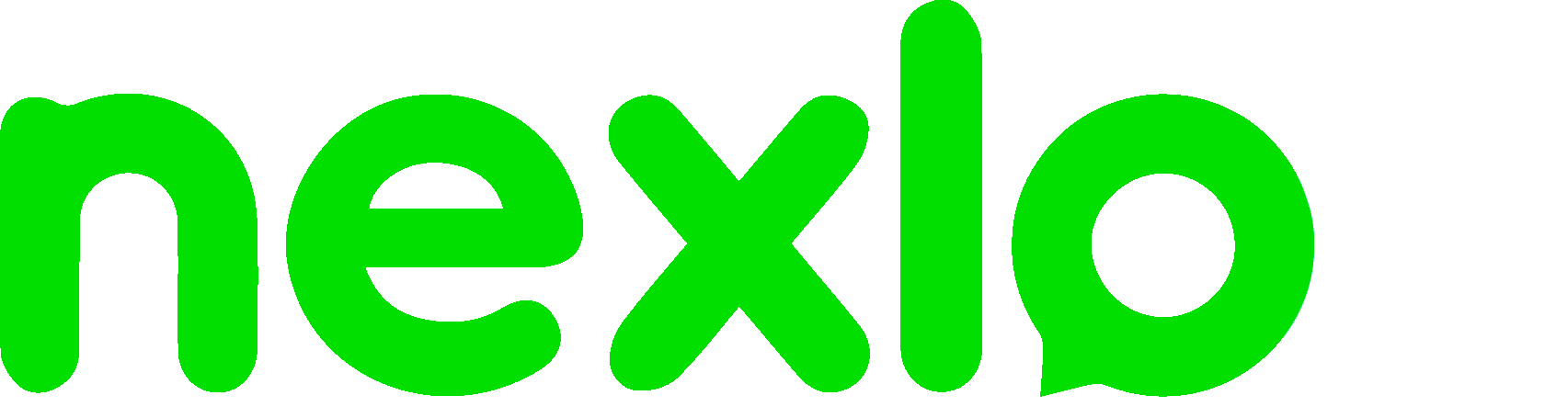Integrar Gmail
Para integrar sua conta do Gmail à plataforma Nexloo, siga os passos detalhados abaixo:
Passo 1: Configurar o Gmail na Plataforma
- No menu lateral, clique em “Configurações“
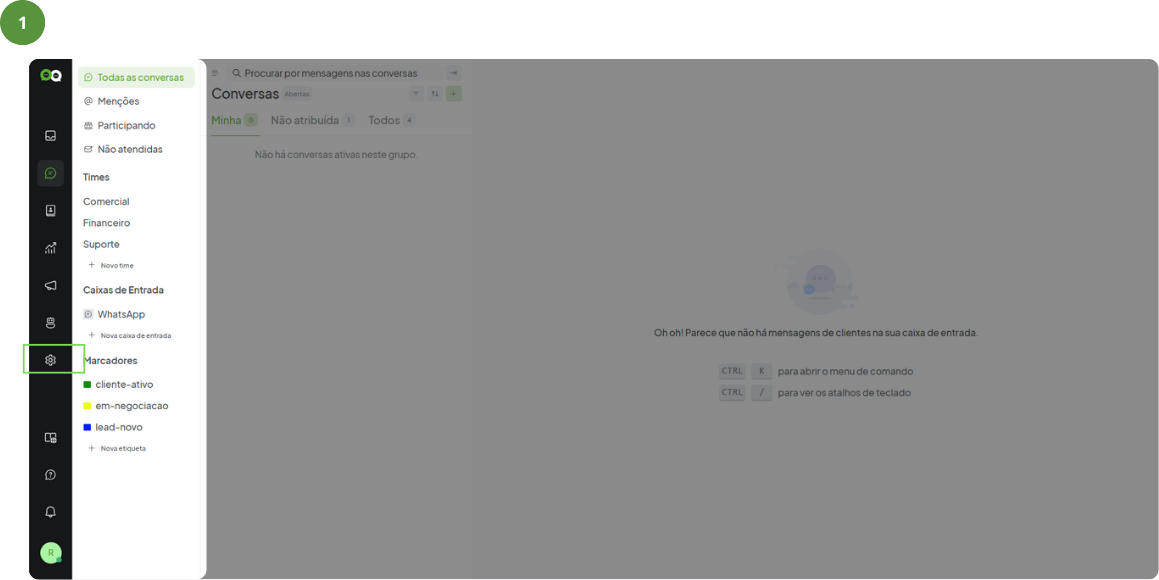
- Selecione “Caixas de Entrada“
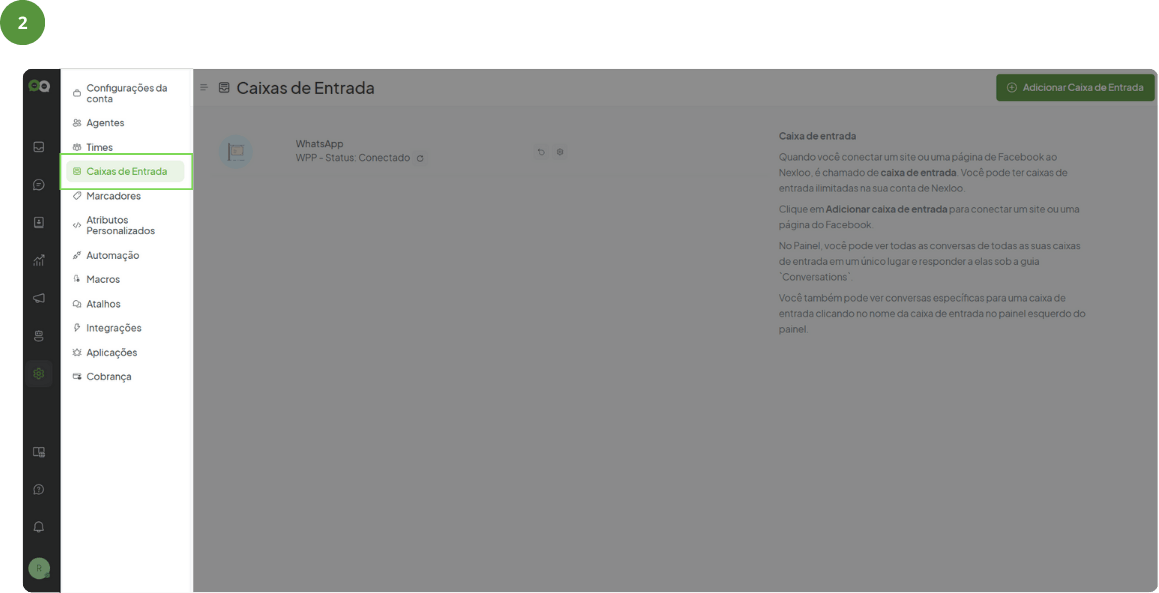
- Clique em “Adicionar Caixa de Entrada“
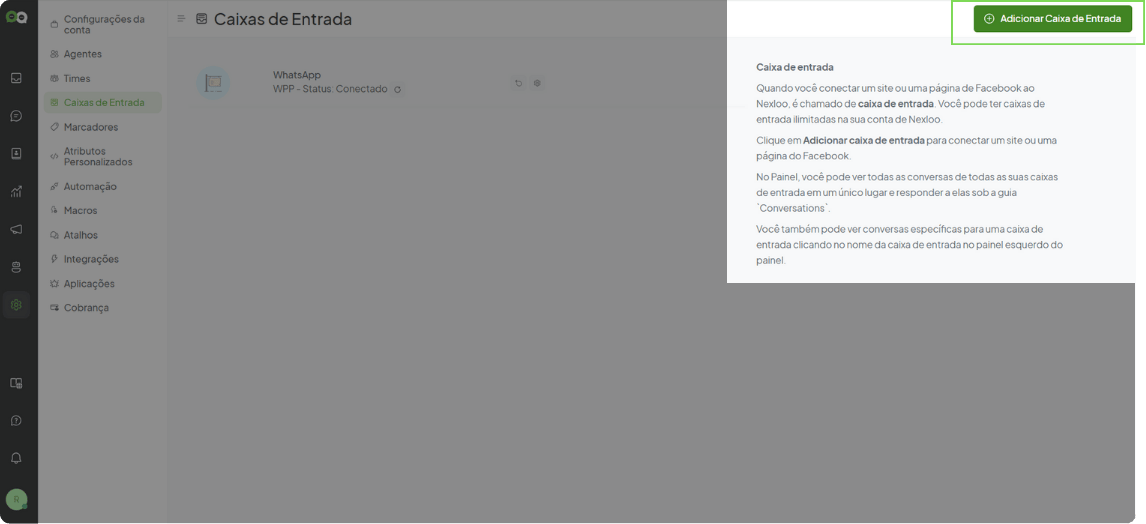
- Clique no ícone “E-mail“
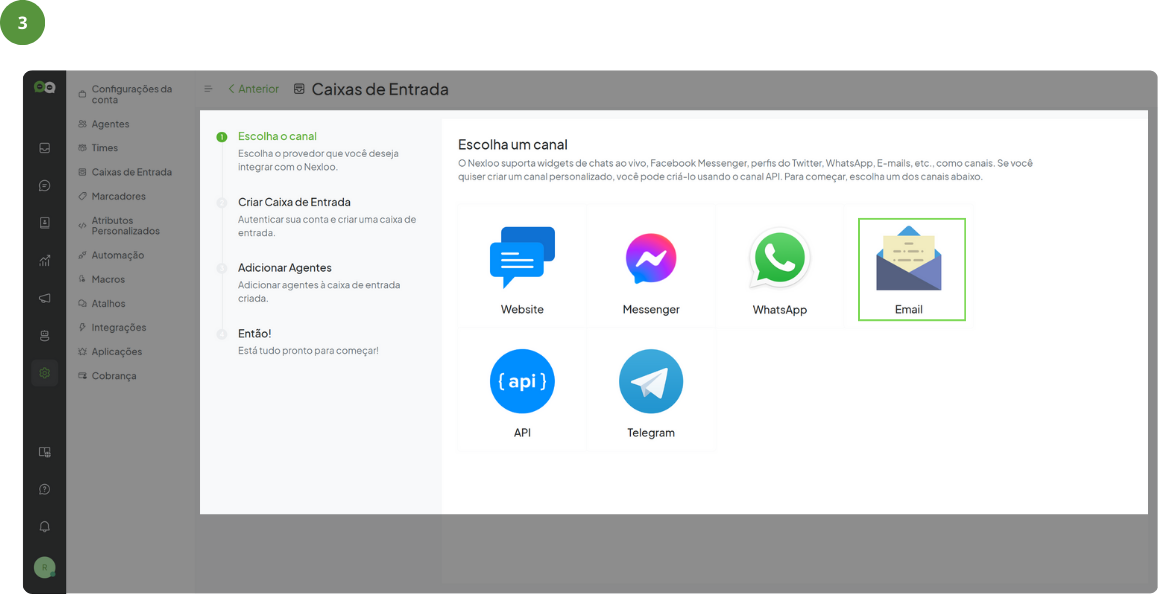
Preencha as informações da conta:
- Nome do Canal: Insira um nome identificador para esta integração.
- Endereço de E-mail: Digite seu endereço de e-mail do Gmail.
- Clique em “Criar canal de e-mail”.

- Adicione agentes: Selecione os membros da equipe que terão acesso a esta caixa de entrada e clique em “Adicionar agentes“.
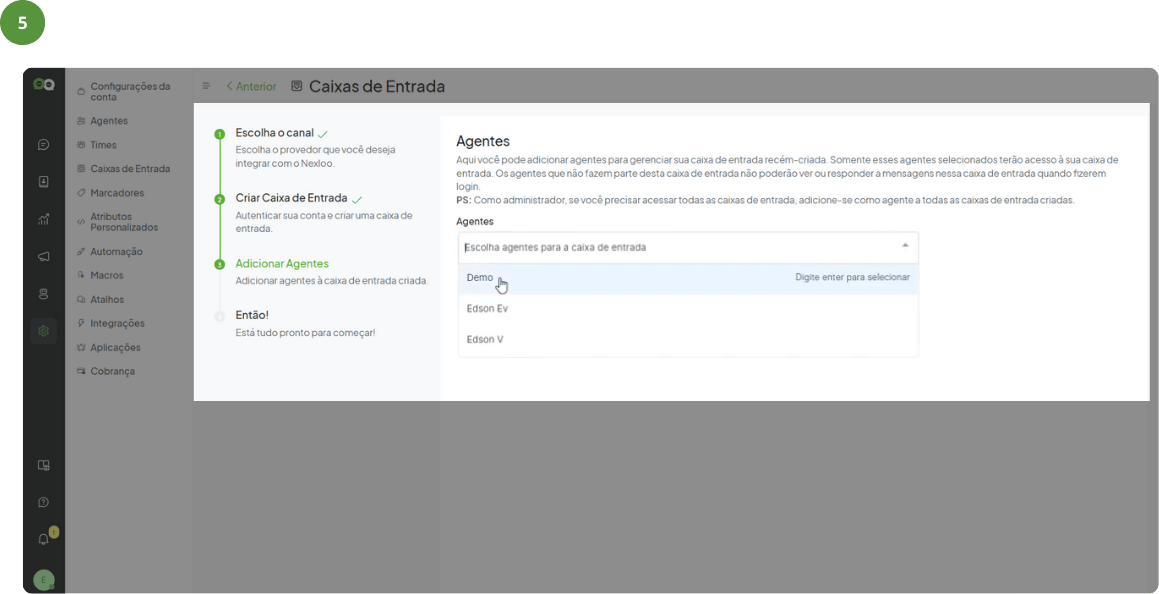
Passo 2: Configurar a Caixa de Entrada
Após criar sua caixa de entrada, clique em “mais configurações”
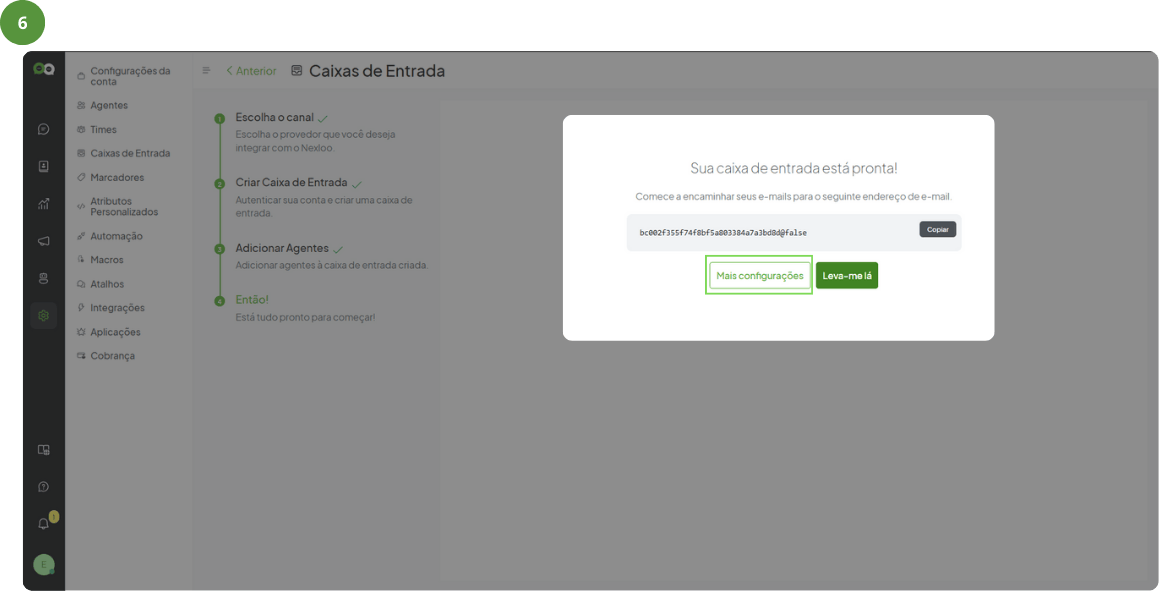
No menu superior clique em “Configuração”
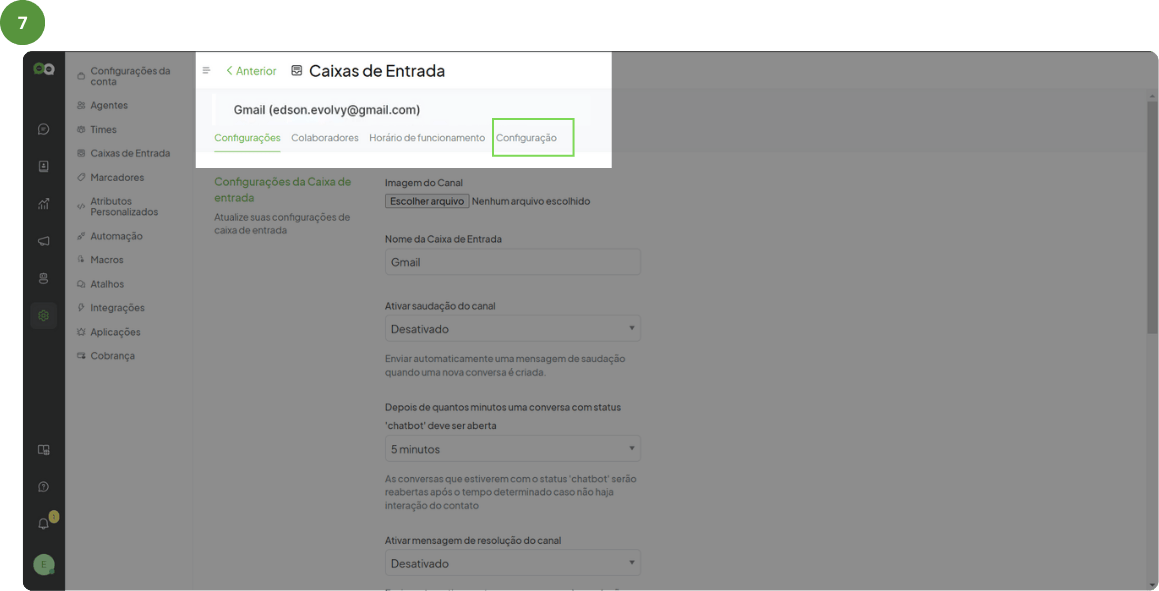
Agora vamos começar o processo de configuração do IMAP
- clique na caixinha “Habilitar a configuração IMAP” ( antes de prosseguir nesse processo, acesse sua conta do GMAIL para configurar sua conta e continuar com a integração).
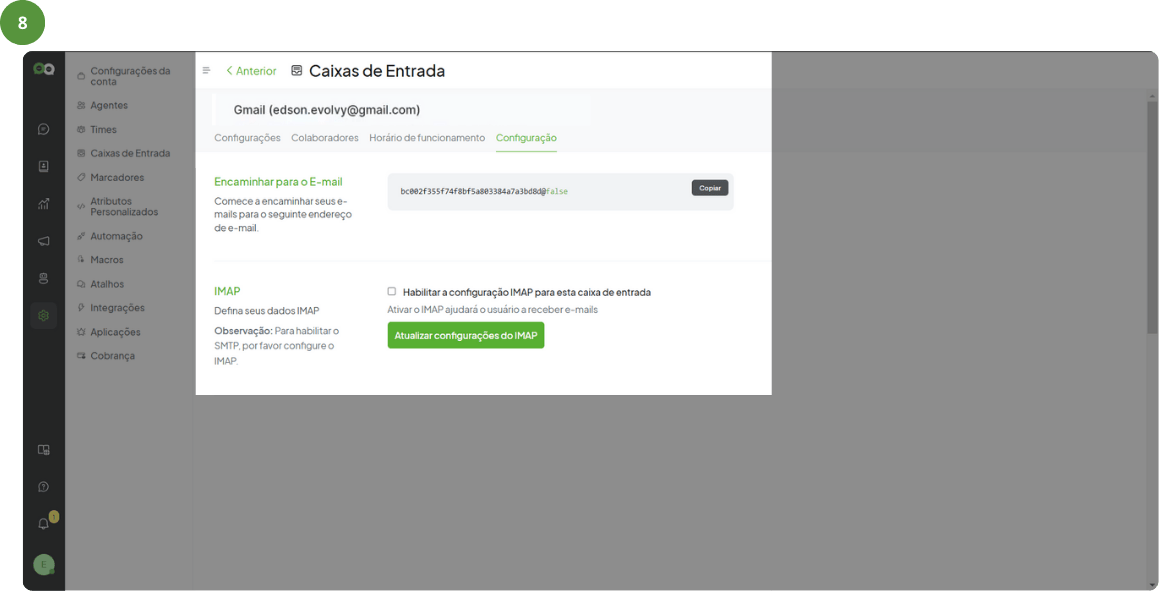
Passo 3: Configurar o Gmail
Em uma outra guia no seu navegador, acesse sua conta do gmail e siga os passos para a configuração:
- No canto superior direito, clique no ícone do seu perfil e selecione “Gerenciar sua Conta do Google“.
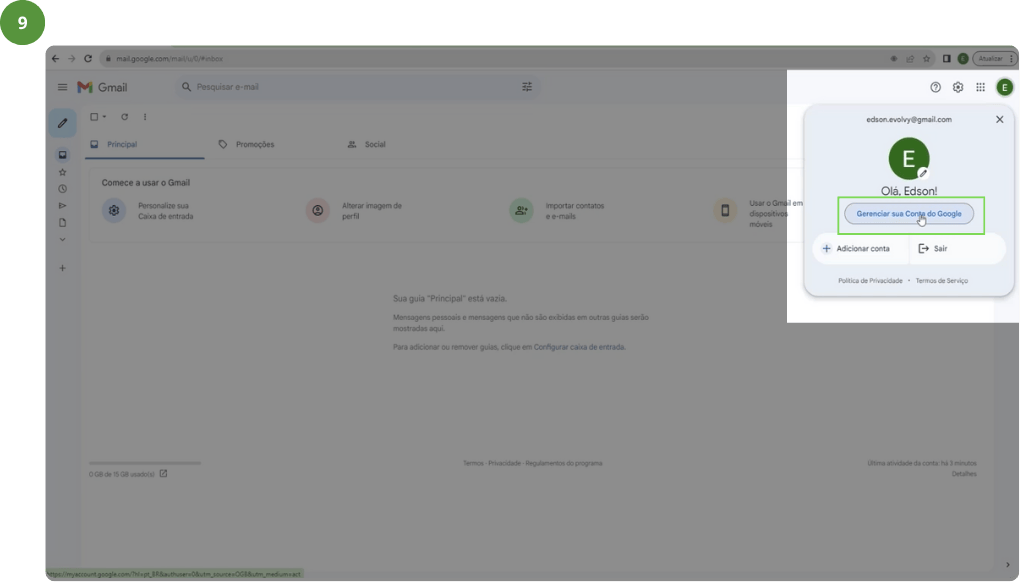
Ative sua autenticação de dois fatores:
- No menu lateral, selecione “Segurança”
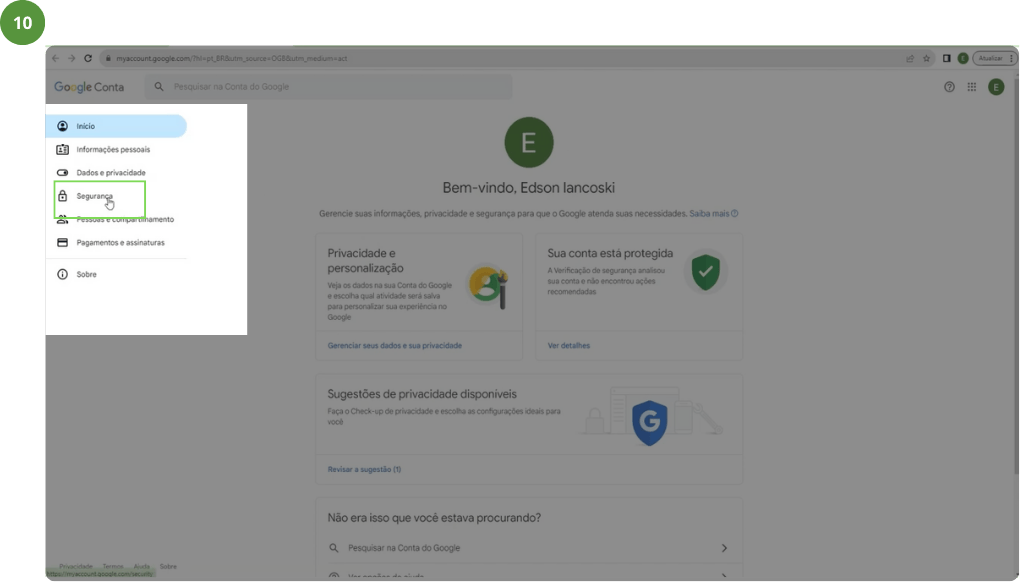
- Clique para ativar a “Verificação em duas etapas“.
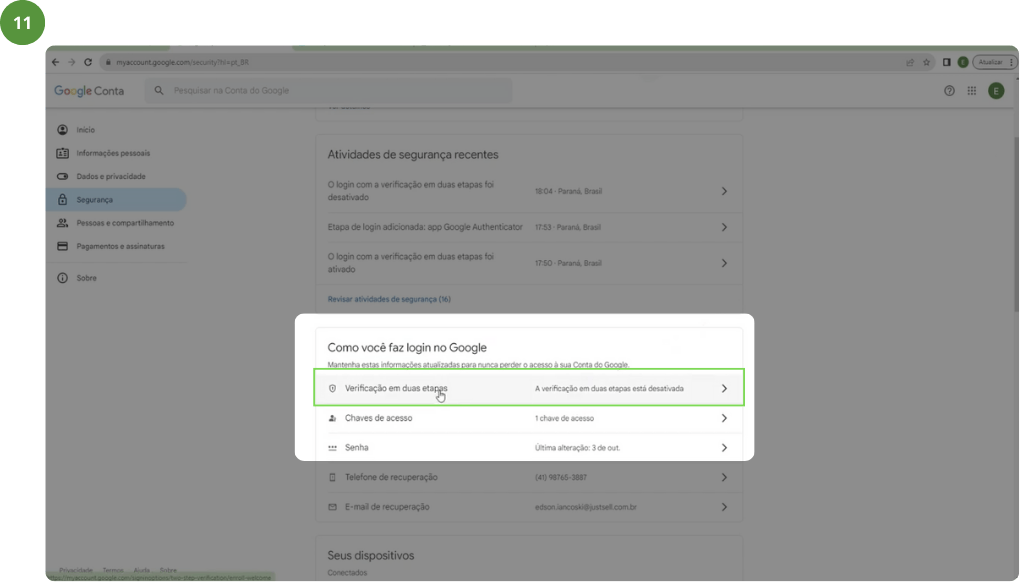
Para ativar sua verificação de duas etapas, siga conforme a solicitação do Google:
Inicie a configuração da verificação em duas etapas
- Clique no botão “Começar “
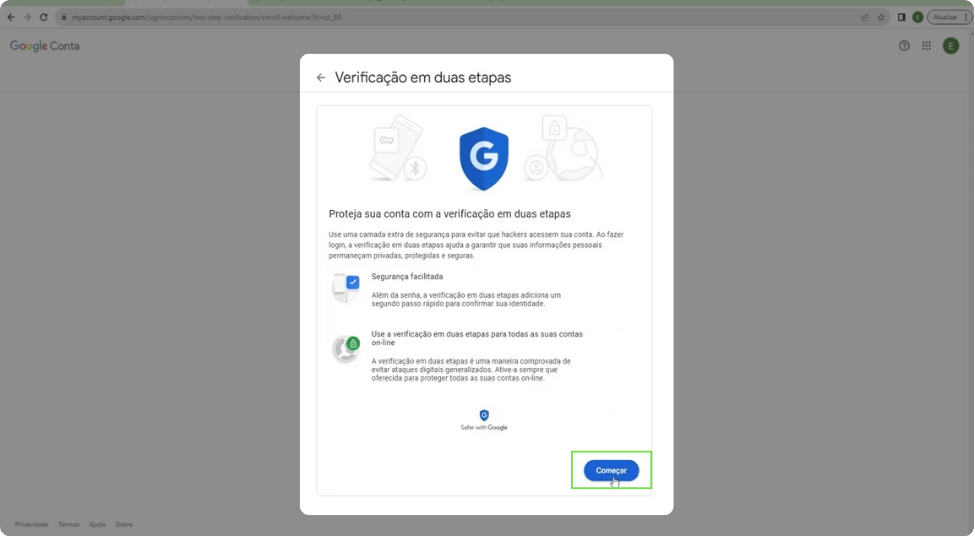
- Clique em “Continuar” para prosseguir
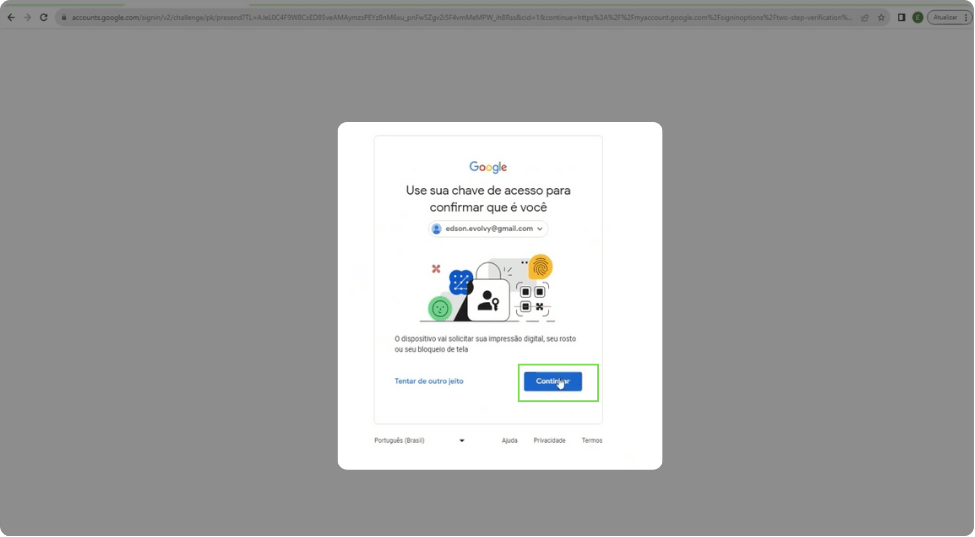
Configure o envio de códigos por SMS
- Insira o número do celular onde deseja receber os códigos e clique em “Avançar”
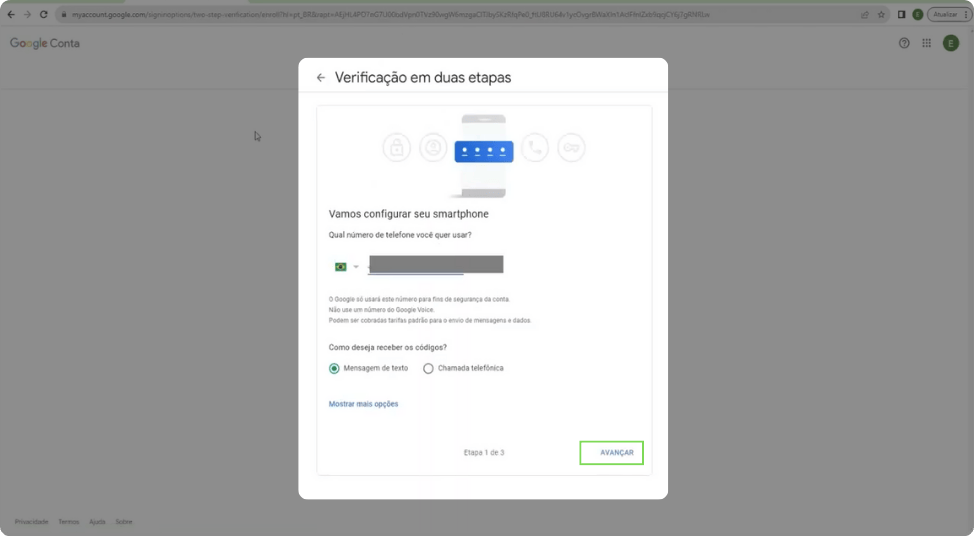
Confirme o código recebido
- Digite o código recebido e clique em “Avançar”
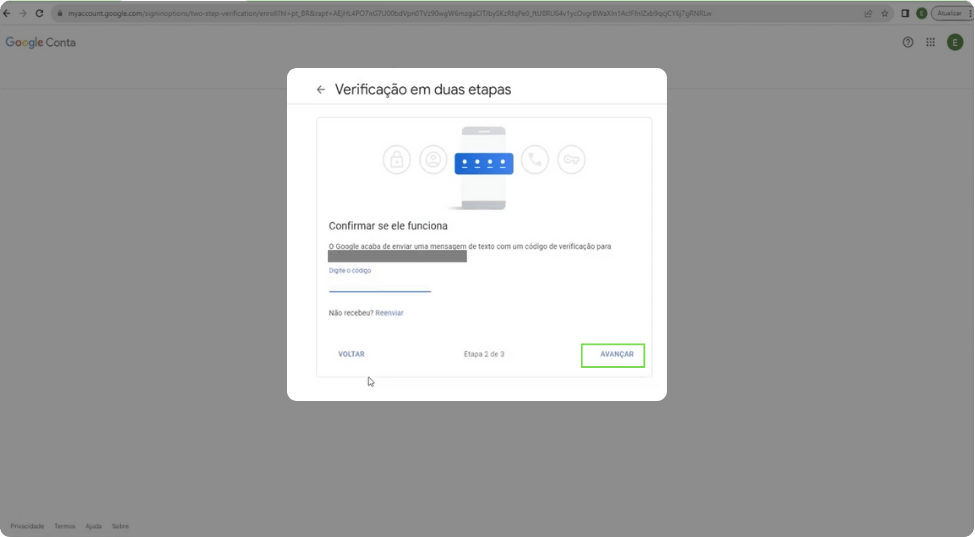
- Confirme a ativação clicando em “Ativar”
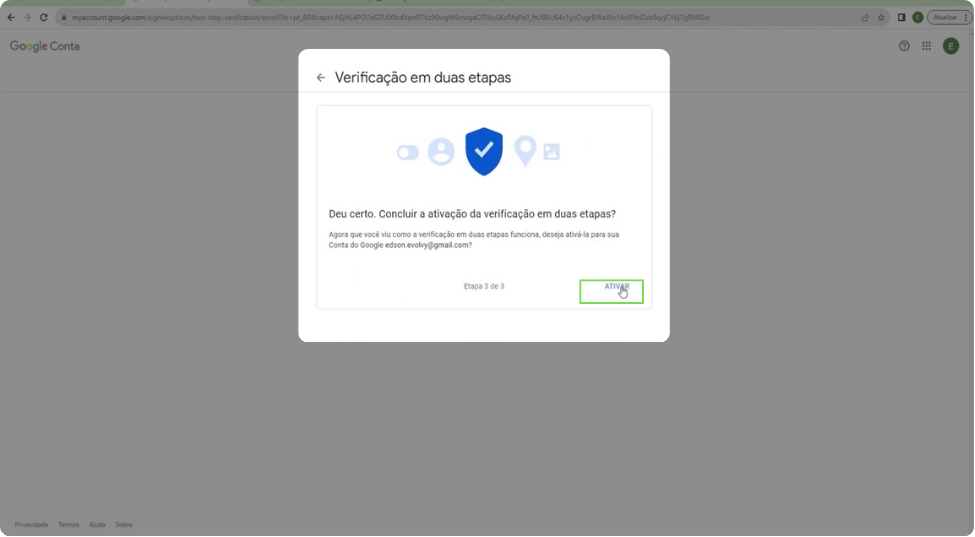
Após concluir com a Ativação de dois fatores, na guia de pesquisa, digite “senha de app” e selecione a primeira opção do resultado.
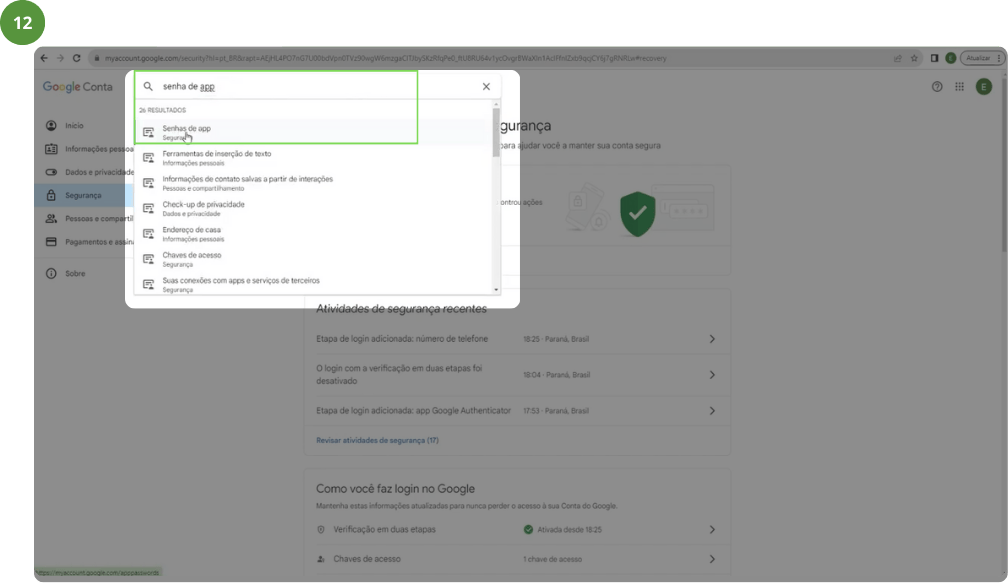
Em seguida, em “App name” insira um nome para identificar a aplicação e clique em “Criar”.
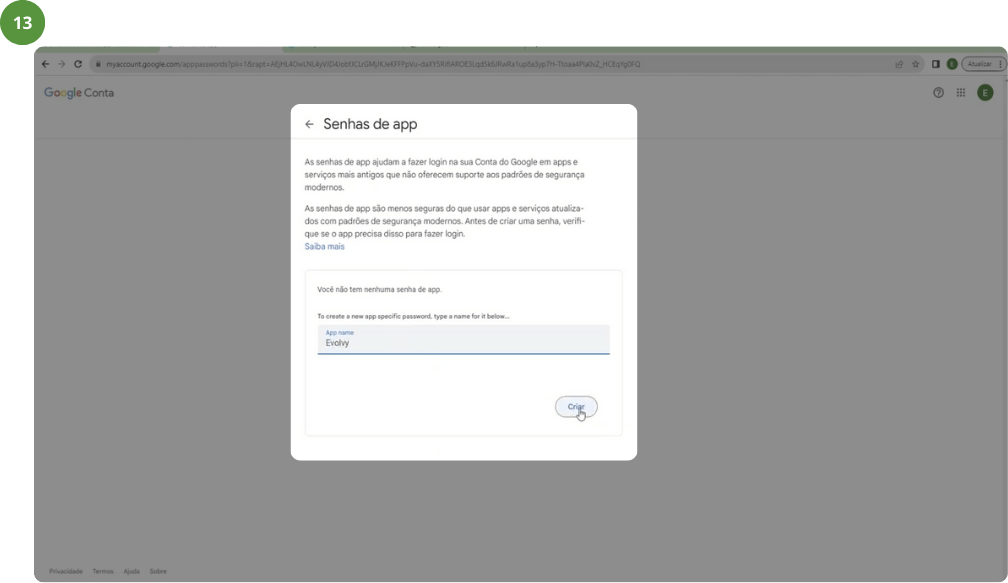
Copie a senha gerada antes de clicar em Concluir.
- Importante: Essa senha será usada para configurar o IMAP na plataforma Nexloo.
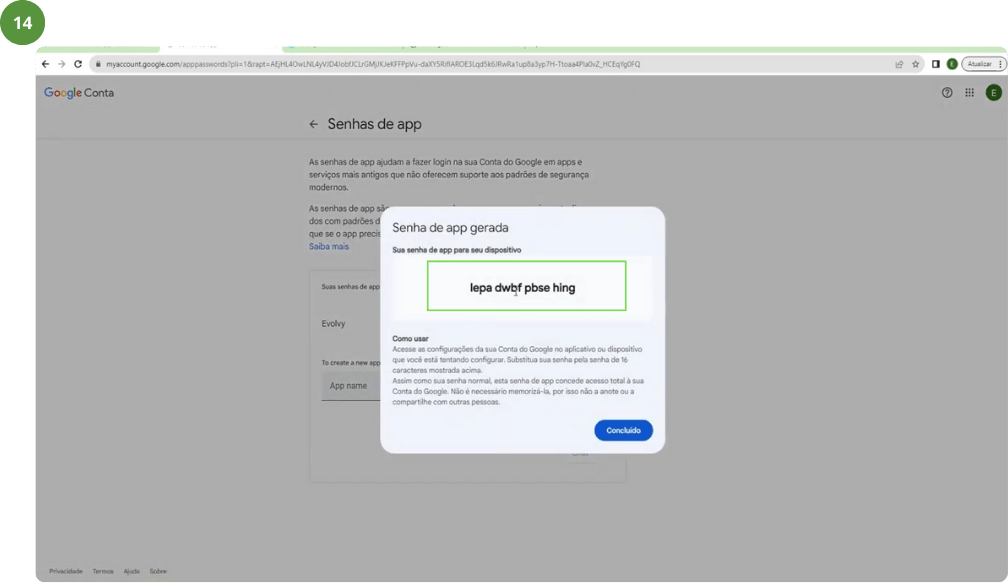
Passo 4: Configure o IMAP (Ativar o IMAP ajudará o usuário a receber e-mails)
Após concluir a configuração no Gmail, volte para a plataforma para prosseguir com a configuração do IMAP.
Defina seus dados IMAP:
- Servidor IMAP:
imap.gmail.com - Porta:
993 - Login: Seu endereço de e-mail do Gmail (ex.: [email protected])
- Senha: A senha da sua conta (Insira a senha gerada pelo Gmail)
Clique em “Atualizar Configurações do IMAP”
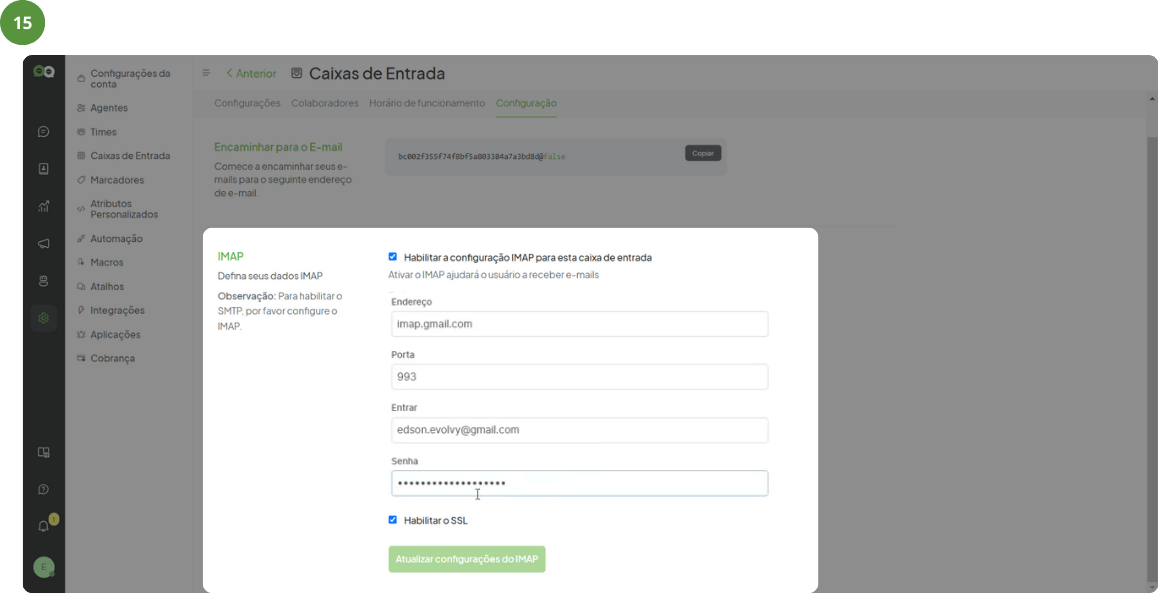
Passo 5: Configure o SMTP (Ativar o SMTP ajudará o usuário a enviar e-mails)
Ainda na mesma tela de Configurações, configure a seção de SMTP.
Insira as seguintes informações:
- Servidor SMTP:
smtp.gmail.com - Porta:
587 - Login: O endereço de e-mail do Gmail.
- Senha: Insira a senha gerada pelo Gmail
- Domínio:
smtp.gmail.com
(as demais informações não precisa alterar)
Clique em “Atualizar Configurações de SMTP”
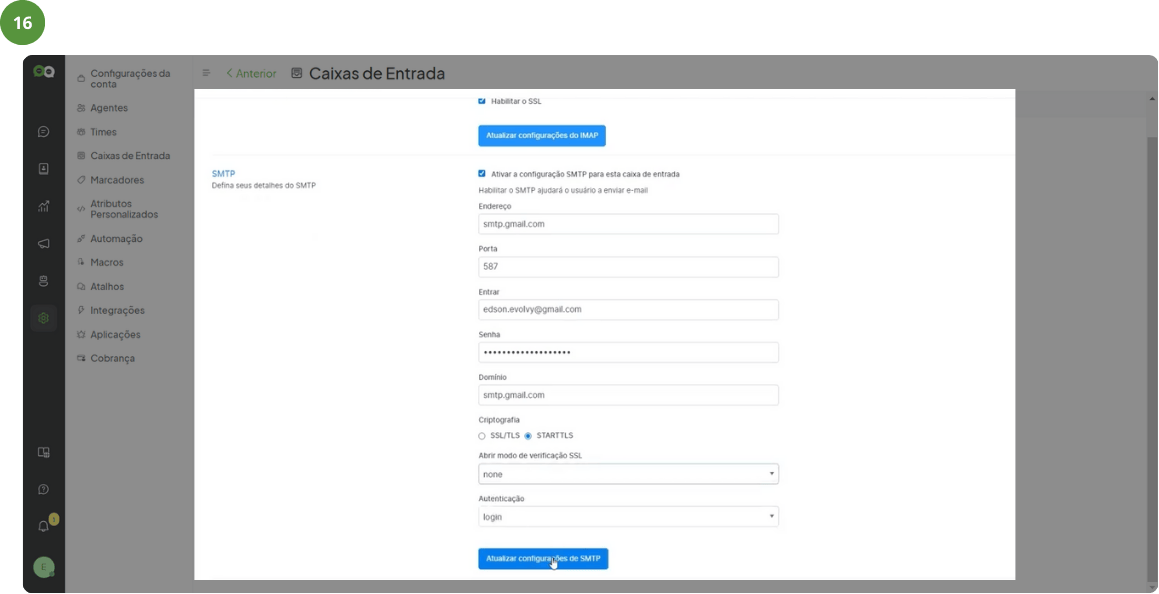
Passo 6: Testar a integração
Pronto! A integração foi feita com sucesso!
No menu lateral, clique em “Conversas” e selecione na Caixa de Entrada o Gmail.
Agora, toda vez que um cliente enviar mensagens à sua empresa através do Gmail, você e seus agentes poderão visualizar e respondê-las através da Nexloo.